Sửa lỗi “Mega.Nz muốn lưu trữ tệp trên thiết bị này” [8 bản hack nhanh]
![Sửa lỗi “Mega.Nz muốn lưu trữ tệp trên thiết bị này” [8 bản hack nhanh] Sửa lỗi “Mega.Nz muốn lưu trữ tệp trên thiết bị này” [8 bản hack nhanh]](https://luckytemplates.com/resources1/images2/image-7733-0408151130326.png)
Tìm hiểu cách xử lý lỗi mega.nz muốn lưu trữ tệp trên thiết bị này với 8 thủ thuật hữu ích!
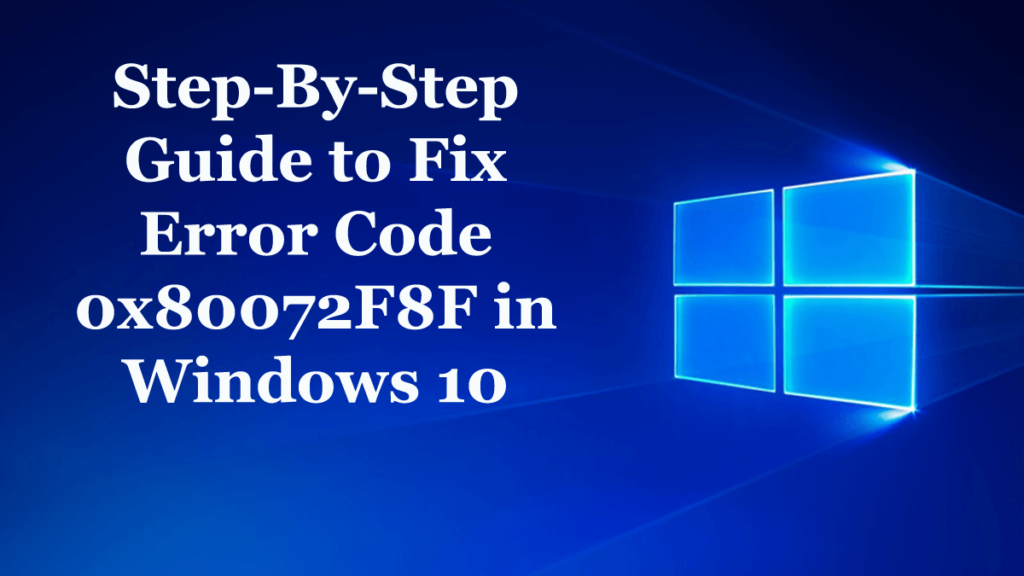
Bạn có phải là người đang gặp khó khăn với mã lỗi 0x80072F8F trong khi cố gắng cập nhật, kích hoạt Windows 10 hoặc trong Microsoft store? Tìm cách khắc phục lỗi e rror 0x80072f8f trong Windows 10 thì bài viết này là dành cho bạn. Dưới đây là tìm hiểu thông tin đầy đủ về lỗi 0x80072f8f Windows 10 và cách khắc phục nó dễ dàng.
Trong Windows, không có một bản cập nhật lớn nào không bị ảnh hưởng đến các vấn đề cài đặt và các mã lỗi khác nhau. Và trong hệ điều hành Windows 10 mới nhất hoặc bất kỳ hệ điều hành Windows nào khác, có một điều quan sát thấy rằng các mã lỗi giống nhau có thể được sử dụng hoặc áp dụng cho nhiều trường hợp.
Và mã lỗi 0x80072F8F là một trong số đó. Điều này liên quan đến nhiều dịch vụ và tính năng. Hơn nữa, lỗi xuất hiện khi bản cập nhật Windows không thể xác thực các tệp SSL cần thiết để sử dụng.
Vâng, đây là một lỗi rất khó chịu và người dùng phải đối mặt do cấu hình chặn không chính xác hoặc không tương thích và kết quả là gây ra chặn.
Vì vậy, ở đây trong bài viết này, hãy kiểm tra các bản sửa lỗi có thể có để khắc phục sự cố mã lỗi 0x80072F8F trong Windows 10.
Lỗi 0x80072F8F do 3 dịch vụ trong Windows 10 gây ra:
Có lẽ hầu hết người dùng được tìm thấy báo cáo về lỗi kích hoạt Windows 0x80072F8F. Tuy nhiên, những người khác rất hiếm nhưng xuất hiện trong một số trường hợp. Vì vậy, ở đây hãy kiểm tra các bản sửa lỗi hoàn chỉnh để giải quyết lỗi 0x80072F8F theo trường hợp của bạn.
Cách sửa mã lỗi 0x80072F8F trong Windows 10:
# 1: Cập nhật Windows:
Tại đây, hãy kiểm tra các bản sửa lỗi nếu bạn gặp phải lỗi 0x80072F8F khi cập nhật Windows 10 hoặc cài đặt bản cập nhật.
Nhưng trước tiên, hãy thử các chỉnh sửa đơn giản như chạy Trình gỡ rối Windows Update, cập nhật trình điều khiển thiết bị, thực hiện quét SFC và kiểm tra xem lỗi 0x80072F8F Windows 10 có được giải quyết hay không. Nếu không thì hãy làm theo từng giải pháp một.
Giải pháp 1: Sửa ngày và giờ
Nếu Dữ liệu và Thời gian của bạn không được đặt chính xác thì đây là nguyên nhân gây ra sự cố khi cài đặt bản cập nhật Windows. Vì vậy, hãy đảm bảo ngày và giờ được đặt chính xác.
Làm theo các bước để làm như vậy:
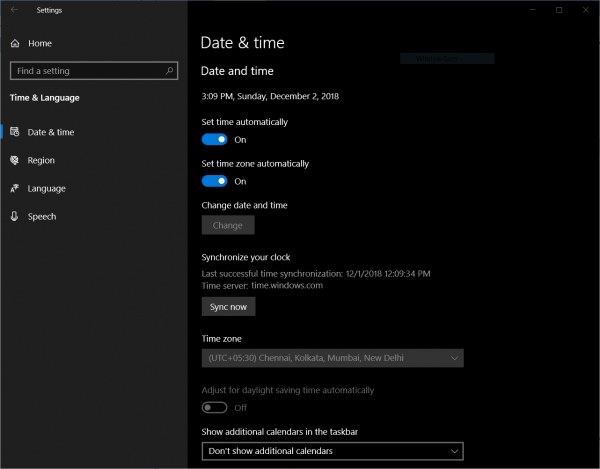
Bây giờ, hãy kiểm tra xem lỗi cập nhật Windows 0x80072F8F đã được khắc phục hay chưa.
Giải pháp 2: Khắc phục cài đặt proxy
Làm theo các bước để sửa Cài đặt proxy trong Windows 10 và kiểm tra xem lỗi đã được khắc phục hay chưa
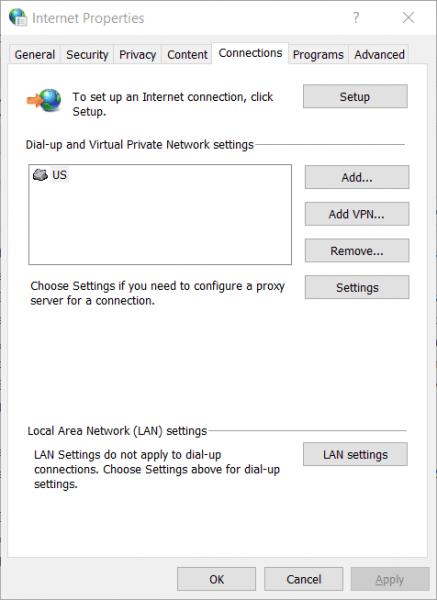
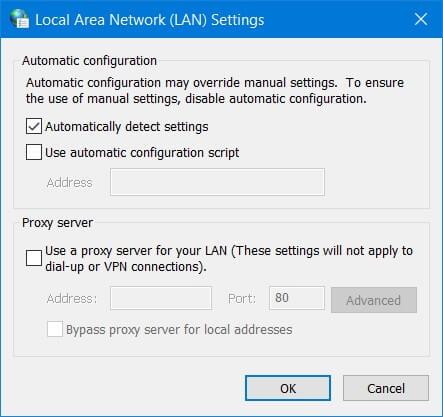
Hy vọng làm điều này sẽ hiệu quả để bạn giải quyết lỗi cập nhật Windows 0x80072F8F .
Giải pháp 3: Cài đặt bản cập nhật chứng chỉ gốc
Bản cập nhật có khả năng khắc phục toàn bộ sự cố liên quan đến kết nối của máy tính với máy chủ cập nhật Windows.
Bạn có thể tải xuống theo cách thủ công, di chuyển đến trang web Danh mục Microsoft Update > sau đó tìm kiếm Bản cập nhật chứng chỉ gốc.
Bây giờ hãy tải xuống phiên bản phù hợp cho hệ điều hành của bạn và cài đặt nó.
Giải pháp 4: Định cấu hình tường lửa
Hãy thử tắt Tường lửa của Windows, vì có thể nó sẽ chặn kết nối của bạn với Máy chủ Windows Update một cách cố ý hoặc vô ý.
Vì vậy, hãy tạm thời vô hiệu hóa Tường lửa của Windows và kiểm tra xem lỗi cập nhật Windows 0x80072F8F có được khắc phục hay không.
Giải pháp 5: Đăng ký lại tệp DLL cho Windows Update
Nếu không có cách khắc phục nào ở trên giúp bạn giải quyết lỗi cập nhật Windows 0x80072F8F, thì hãy thử đăng ký lại một số tệp DLL. Do một số trục trặc DLL hoặc sự nhầm lẫn giữa tệp DLL với máy chủ cập nhật Windows, mã lỗi 0x80072F8F xuất hiện.
Làm theo các bước để làm như vậy:
regsvr32
Hy vọng, cách này có tác dụng với bạn để giải quyết lỗi cập nhật Windows 0x80072F8F nhưng nếu không, hãy sử dụng Công cụ sửa chữa DLL tự động để tự động sửa các tệp DLL bị hỏng.
Vì vậy, hãy thử các bản sửa lỗi lần lượt để giải quyết lỗi cập nhật Windows 10 0x80072F8F, nhưng nếu bạn đang gặp khó khăn với lỗi 0x80072F8F trong quá trình kích hoạt Windows 10, thì hãy thử các bản sửa lỗi đã cho.
# 2: Lỗi kích hoạt Windows 0x80072F8F
Dưới đây là làm theo các bản sửa lỗi để giải quyết lỗi kích hoạt Windows 0x80072F8F.
Giải pháp 1: Sửa ngày và giờ
Nếu ngày và giờ không được đặt chính xác thì bạn cũng có thể gặp phải sự cố khi kích hoạt Windows 10. Vì vậy, hãy làm theo các bước được đưa ra ở trên trong phần cập nhật để đặt ngày và giờ chính xác.
Giải pháp 2: Sử dụng Registry Editor
Sử dụng Registry Editor và làm theo các bước đã cho để làm như vậy:
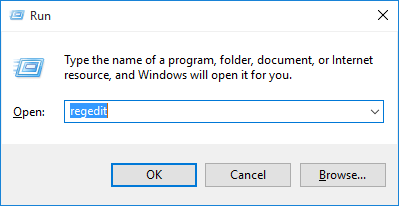
HKEY_LOCAL_MACHINE/Software/Microsoft/Windows/CurrentVersion/Setup/OOBE
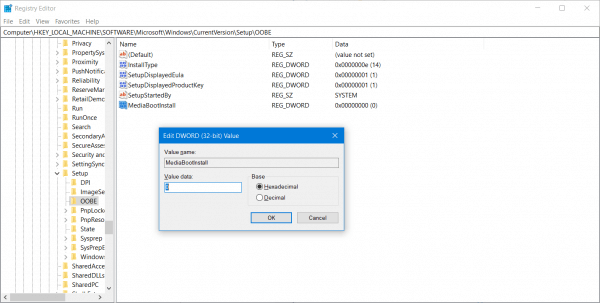
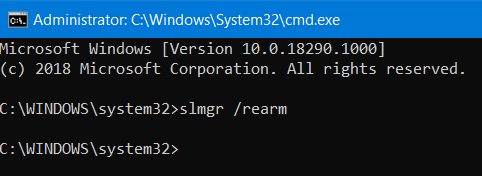
Slmgr /rearm
Hy vọng làm điều này sẽ giúp bạn giải quyết lỗi Windows 10 0x80072f8f.
Giải pháp 3: Liên hệ với bộ phận Hỗ trợ của Microsoft
Nếu mã lỗi 0x80072F8F vẫn không được giải quyết, hãy thử liên hệ với Trung tâm hỗ trợ của Microsoft và nhận trợ giúp phù hợp cho các vấn đề liên quan đến kích hoạt.
# 3: Lỗi Microsoft Store 0x80072F8F
Bây giờ nếu bạn đang gặp lỗi 0x80072F8F trong Microsoft Store, hãy làm theo các bước được cung cấp bên dưới để khắc phục. Nhưng trước tiên, hãy thử các chỉnh sửa dễ dàng như đặt ngày và giờ chính xác , khởi động lại hệ thống, cập nhật trình điều khiển thiết bị, kiểm tra kết nối internet và quét vi-rút và phần mềm độc hại cũng như kiểm tra xem lỗi Microsoft Store 0x80072F8F đã được sửa hay chưa.
Nếu không, hãy thử các bản sửa lỗi được cung cấp dưới đây:
Giải pháp 1: Đặt lại Microsoft Store
Hãy thử đặt lại Microsoft Store và kiểm tra xem các tệp hoặc thư mục được lưu trong bộ nhớ cache có gây ra xung đột với máy chủ của Microsoft trong kho lưu trữ hay không.
Làm theo các bước để xóa Windows Store Cache
Mở Command Prompt với tư cách quản trị viên > nhập WSReset.exe và nhấn Enter
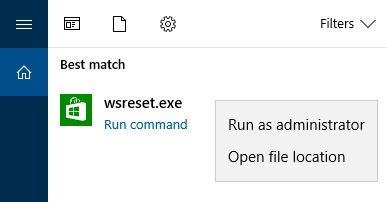
Bây giờ, một cửa sổ nhắc lệnh sẽ mở ra và sau đó, Windows Store sẽ mở ra và bạn sẽ nhận được thông báo xác nhận:
The cache for the Store was cleared. You can now browse the Store for apps.
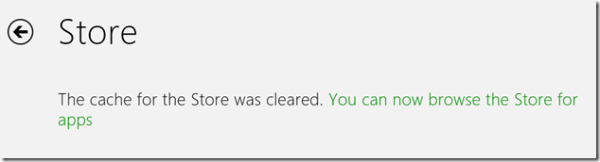
Thao tác này sẽ đưa bạn trở lại Windows Store. Và hãy thử cài đặt hoặc cập nhật các ứng dụng hoặc bạn có thể tải xuống các ứng dụng mới.
Giải pháp 2: Chạy Trình gỡ rối ứng dụng Microsoft Store
Bạn có thể sử dụng Trình gỡ rối ứng dụng Microsoft Store do Microsoft phát hành. Chỉ cần tải xuống và chạy nó và kiểm tra xem mã lỗi 0x80072F8F đã được sửa hay chưa.
Hy vọng sau khi làm theo các giải pháp đưa ra, bạn có thể khắc phục mã lỗi 0x80072F8F Windows 10.
Giúp PC / Máy tính xách tay Windows của bạn không gặp lỗi
Chà, nếu các bản sửa lỗi đưa ra ở trên không hiệu quả để bạn sửa lỗi 0x80072f8f hoặc bạn không thể thực hiện theo các bản sửa lỗi đã cho thì tại đây, bạn nên chạy Công cụ sửa chữa PC. Đây là một tiện ích sửa chữa nâng cao mà chỉ cần quét một lần là có thể phát hiện và sửa các lỗi và sự cố Windows khác nhau một cách dễ dàng.
Điều này cho phép bạn sửa các lỗi khác nhau như hầu hết các sự cố máy tính phổ biến, tệp bị hỏng, lỗi đăng ký, cũng bảo vệ bạn chống lại sự lây nhiễm vi-rút, lỗi DLL, lỗi ứng dụng và những lỗi khác. Nó không chỉ sửa lỗi mà còn tối ưu hóa hiệu suất của PC Windows. Và điều tuyệt vời nhất là, nó rất dễ sử dụng ngay cả một người mới sử dụng cũng có thể sử dụng nó một cách dễ dàng.
Tải xuống Công cụ sửa chữa PC để dễ dàng sửa các lỗi và sự cố khác nhau
Bây giờ đến lượt của bạn:
Vì vậy, đây là tất cả về lỗi 0x80072F8F, tôi đã cố gắng hết sức để tổng hợp toàn bộ các giải pháp hoạt động để khắc phục lỗi 0x80072F8F trong Windows 10.
Các giải pháp đưa ra rất dễ làm theo và phù hợp với nhiều người để giải quyết lỗi 0x80072F8F Windows 10.
Mặc dù vậy, bạn cũng có thể chạy Công cụ sửa chữa PC để tự động sửa lỗi và cải thiện hiệu suất PC Windows.
Nếu bạn có bất kỳ câu hỏi, truy vấn hoặc đề xuất nào thì vui lòng viết thư cho chúng tôi trong phần bình luận bên dưới.
Bạn phải luôn cập nhật trình điều khiển của mình vì trình điều khiển lỗi thời hoặc bị lỗi có thể gây ra các sự cố như mạng chậm, phần cứng bị trục trặc hoặc chương trình bị lỗi. Cập nhật trình điều khiển có thể giải quyết được nhiều sự cố máy tính cho bạn.
Có hai cách để bạn có thể tải trình điều khiển phù hợp cho máy tính của mình: thủ công hoặc tự động.
Cập nhật trình điều khiển thủ công – Bạn có thể cập nhật trình điều khiển theo cách thủ công bằng cách truy cập trang web của nhà sản xuất về độ cứng của bạn và tìm kiếm trình điều khiển chính xác gần đây nhất. Đảm bảo chỉ chọn trình điều khiển tương thích với phiên bản Windows của bạn.
Cập nhật trình điều khiển tự động – Nếu bạn không có thời gian, sự kiên nhẫn hoặc kỹ năng máy tính để cập nhật trình điều khiển theo cách thủ công, thay vào đó, bạn có thể thực hiện việc đó một cách tự động với Driver Easy . Driver Easy sẽ tự động nhận dạng hệ thống của bạn và tìm trình điều khiển chính xác cho độ cứng cũng như phiên bản Windows của bạn, đồng thời nó sẽ tải xuống và cài đặt chúng một cách chính xác:
Tải và cài đặt Driver Easy.
Chạy Driver Easy và nhấp vào nút Quét ngay . Driver Easy sau đó sẽ quét máy tính của bạn và phát hiện bất kỳ trình điều khiển nào có vấn đề.
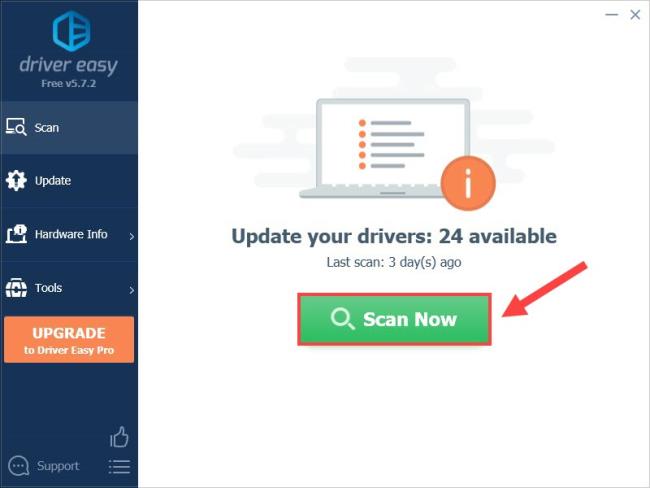
Bấm vào nút Cập nhật bên cạnh trình điều khiển để tự động tải xuống phiên bản chính xác của trình điều khiển đó, sau đó bạn có thể cài đặt thủ công (bạn có thể thực hiện việc này với phiên bản MIỄN PHÍ).
Hoặc nhấp vào Cập nhật tất cả để tự động tải xuống và cài đặt phiên bản chính xác của tất cả các trình điều khiển. (Điều này yêu cầu phiên bản Pro đi kèm với đảm bảo hoàn tiền trong 30 ngày. Bạn sẽ được nhắc nâng cấp khi nhấp vào Cập nhật tất cả.)
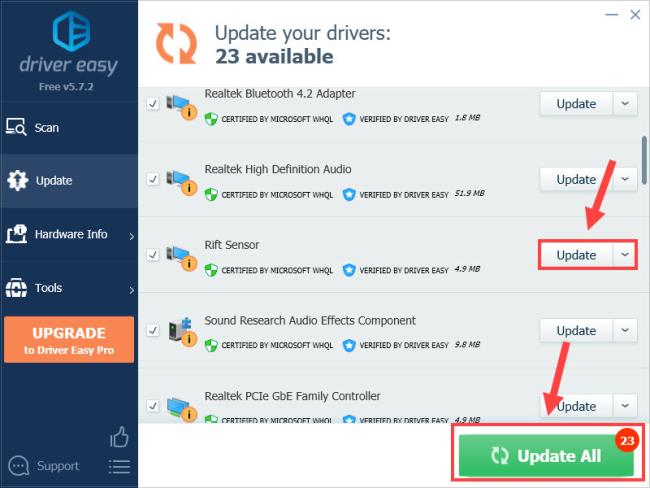
Phiên bản Pro của Driver Easy được hỗ trợ kỹ thuật đầy đủ . Nếu bạn cần hỗ trợ, vui lòng liên hệ với nhóm hỗ trợ của Driver Easy tại [email protected] .
Đây là những phương pháp phổ biến và hữu ích nhất để sửa mã lỗi 0x80072f8f trên Windows 11/10. Hy vọng bạn thấy bài viết này hữu ích. Nếu bạn có bất kỳ câu hỏi nào khác, vui lòng để lại nhận xét bên dưới.
Tìm hiểu cách xử lý lỗi mega.nz muốn lưu trữ tệp trên thiết bị này với 8 thủ thuật hữu ích!
Thấy Fivem không thể tải citizengame.dll khi khởi chạy GTA 5, sau đó làm theo các bản sửa lỗi xóa bộ nhớ cache bị hỏng, Chỉnh sửa tệp CitizenFX.INI, v.v.
Khắc phục lỗi cập nhật Windows 10 0x800f0831 bằng nhiều giải pháp hữu ích và hiệu quả. Hướng dẫn chi tiết từng bước để bạn dễ dàng thực hiện.
Thấy Google ReCaptcha "Lỗi đối với chủ sở hữu trang web: Loại khóa không hợp lệ", sau đó thử các bản sửa lỗi như Hạ cấp xuống khóa ReCaptcha V2, cập nhật trình duyệt, v.v.
Sử dụng giới hạn trong Microsoft Forms để yêu cầu câu trả lời số dự kiến, dễ dàng thiết lập và quản lý cho cuộc khảo sát hoặc bài kiểm tra của bạn.
Áp dụng các Thủ thuật đã cho để sửa Lỗi 651 trong Windows 7 / 8.1 và Windows 10. Tất cả các giải pháp được đưa ra đều rất đơn giản để áp dụng và hiệu quả.
Hướng dẫn cách khắc phục Lỗi 0xc000014C trên Windows 7/8 & 10 một cách hiệu quả với các giải pháp đơn giản và dễ thực hiện.
Hướng dẫn chi tiết khắc phục lỗi mã 0x7E và thiếu autorun.dll trong Windows 10. Sửa lỗi dễ dàng mà không cần sự trợ giúp từ chuyên gia.
Bạn có thể đóng biểu mẫu theo cách thủ công trong Microsoft Forms hoặc thiết lập ngày kết thúc tự động. Các tùy chọn này cho phép bạn đóng biểu mẫu khi bạn đã sẵn sàng.
Khám phá cách làm cho nút tab hoạt động cho bạn với các điểm dừng tab trong Word. Gợi ý thiết lập và thay đổi điểm dừng tab trên Windows và Mac.
![FiveM không thể tải Citizengame.dll [10 bản sửa lỗi đã được chứng minh] FiveM không thể tải Citizengame.dll [10 bản sửa lỗi đã được chứng minh]](https://luckytemplates.com/resources1/images2/image-8631-0408151145987.png)




![[Đã giải quyết] Làm thế nào để khắc phục lỗi 0xc000014C trên Windows 7/8 & 10? [Đã giải quyết] Làm thế nào để khắc phục lỗi 0xc000014C trên Windows 7/8 & 10?](https://luckytemplates.com/resources1/images2/image-273-0408150618442.jpg)
![[CẬP NHẬT] Cách khắc phục mã lỗi 0x7E và Autorun.dll bị thiếu trong Windows 10 [CẬP NHẬT] Cách khắc phục mã lỗi 0x7E và Autorun.dll bị thiếu trong Windows 10](https://luckytemplates.com/resources1/images2/image-595-0408150335452.png)

